Il nuovo iTunes 12.5.3 è stato lanciato alla fine di ottobre ed è attualmente disponibile per il download. L'aggiornamento includeva alcuni miglioramenti alla stabilità e alle prestazioni, oltre a risolvere i seguenti problemi principali.
- Risolve un problema per cui gli album potrebbero essere riprodotti in un ordine imprevisto
- Risolve un problema che impediva la visualizzazione dei testi durante l'ascolto di Beats 1
Sebbene il nuovo aggiornamento abbia apportato funzionalità di stabilità, ha modificato alcune opzioni relative all'accesso a determinate funzioni. In questo articolo affronteremo alcune delle domande più frequenti dei nostri lettori.

Contenuti
- Come usare 'Aggiungi al prossimo' nel nuovo iTunes
- Come creo una nuova playlist nel nuovo iTunes?
- Canzone nella playlist Continua a ripetersi su iPhone, come risolvere
- iTunes 12.5.3 non risponde o continua a bloccarsi, come risolvere
- File udibili non funzionano con macOS Sierra
- Post correlati:
Come usare 'Aggiungi al prossimo' nel nuovo iTunes
Questa è probabilmente la domanda più grande che i nostri lettori si pongono riguardo al nuovo iTunes e cercheremo di guidarti attraverso i passaggi.
L'opzione per utilizzare "Aggiungi al prossimo" era disponibile in iTunes precedente, ma ora è stata sostituita con diverse opzioni. Ecco come puoi eseguire questa funzione nel nuovo iTunes usando "Riproduci successivo".
1.Fai clic con il pulsante destro del mouse su un brano e scegli "Riproduci in seguito" per aggiungerlo alla coda.
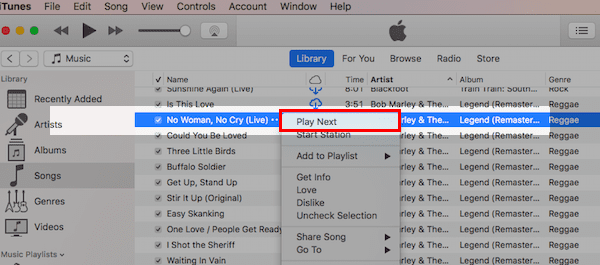
2.Questa opzione viene visualizzata solo dopo aver selezionato un brano utilizzando "Riproduci successivo".
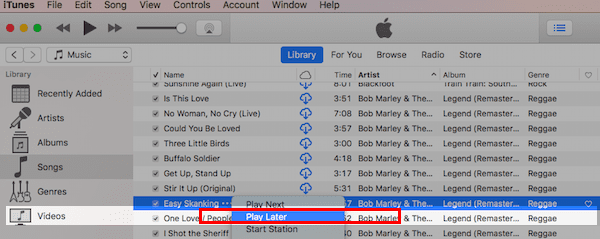
3. Dopo aver taggato un brano con "Riproduci successivo", puoi fare clic con il pulsante destro del mouse e aggiungere altri brani utilizzando Riproduci in seguito.
4.Fai clic sul pulsante della coda di musica di iTunes nell'angolo in alto a destra e puoi riorganizzare l'ordine della tua playlist a tuo piacimento trascinando e riorganizzando le tracce.
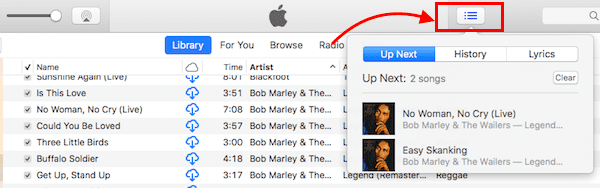
Come creo una nuova playlist nel nuovo iTunes?
Il vecchio iTunes presentava pulsanti in basso per creare nuove playlist e cartelle, ecc. Nel nuovo iTunes questi pulsanti sono stati sostituiti con il menu contestuale che permette di creare nuove playlist.
Scorri verso il basso fino alla sezione in basso a sinistra dello schermo nella sezione Playlist musicali e usando due dita fai clic in qualsiasi punto di questa sezione. iTunes ti mostrerà l'opzione per creare una nuova playlist, creare una nuova playlist intelligente o una nuova cartella playlist.
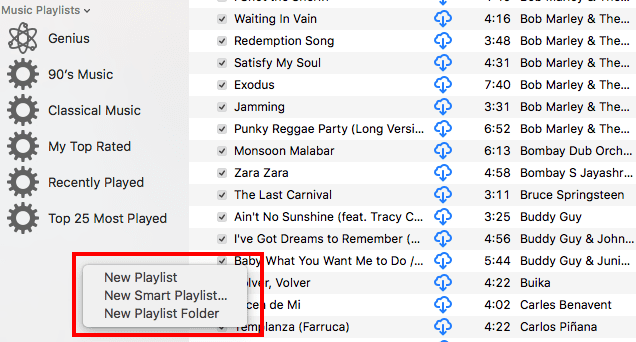
Puoi anche accedere alle opzioni per creare nuove playlist semplicemente cliccando su File dal menu iTunes seguito da Nuovo.
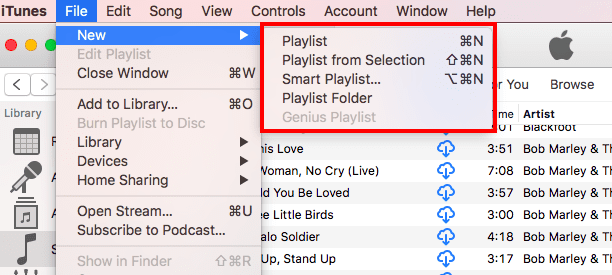
Nel caso in cui tu abbia sincronizzato la tua playlist dal tuo iPhone a iTunes e non la trovi su iTunes, assicurati di aver abilitato la libreria di iCloud Music in Preferenze generali. Fare clic su iTunes > Preferenze... > Preferenze generali.
Ciò richiede che tu abbia abilitato l'opzione per sincronizzare playlist/musica dal tuo iPhone o iPad in iTunes.
Allo stesso modo, anche impostare la playlist sul tuo iPhone è piuttosto semplice e diretto. Premi leggermente sulla canzone e troverai il menu che ti permetterà di aggiungere la canzone alla playlist tra le altre opzioni.
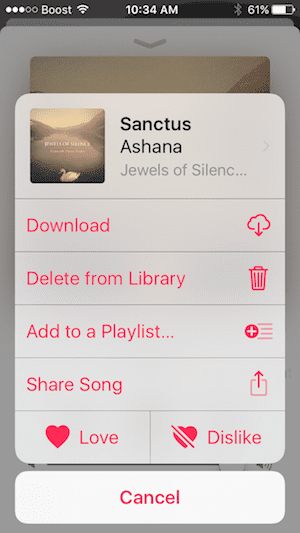
Canzone nella playlist Continua a ripetersi su iPhone, come risolvere
Alcuni lettori hanno scoperto che una canzone nella loro playlist continua a ripetersi. Questo può essere fastidioso se stai cercando di riprodurre tutti i tuoi brani nella giusta sequenza dalla tua playlist.
Questo è un piccolo cambiamento di design sullo schermo qui. Per risolvere questo problema, dovrai disattivare la ripetizione che ora si trova nella parte inferiore dello schermo. Puoi accedervi solo ora scorrendo verso l'alto dalla parte inferiore della schermata In riproduzione. Un po' strano, ma una volta fatto te ne ricorderai la prossima volta.
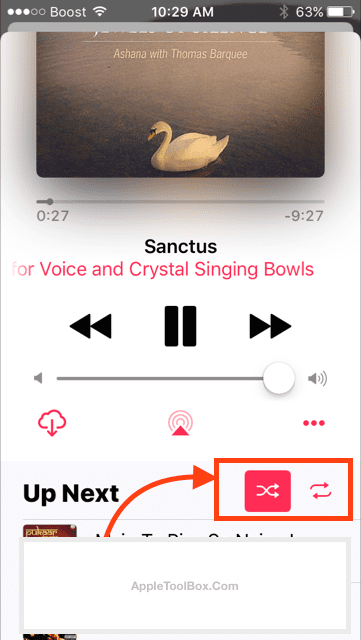
Scorri verso l'alto dal basso sul brano attualmente in riproduzione e troverai le opzioni Shuffle che ti consentono di controllare le opzioni di ripetizione e altre.
iTunes 12.5.3 non risponde o continua a bloccarsi, come risolvere
Pochi iFolks che hanno aggiornato il loro iTunes all'ultima versione occasionalmente trovano iTunes reattivo o si blocca sui loro Mac/Macbook.
Sono state rilasciate due versioni di iTunes 12.5.3. Il secondo aggiornamento ha risolto il problema per la maggior parte delle persone.
Se continui a riscontrare problemi di arresto anomalo con iTunes dopo l'aggiornamento alla versione più recente, la cosa migliore da fare è provare a chiudere il programma di supporto di iTunes dal monitor delle attività.
- Esci da iTunes
- Apri Activity Monitor, digita helper nella casella di ricerca e individua il processo di supporto di iTunes. Fai clic sul pulsante "x" nell'angolo in alto a sinistra per chiudere il programma di supporto di iTunes.
- Riavvia iTunes e accedi con le tue credenziali
File udibili non funzionano con macOS Sierra
Se sei un avido utente di file udibili e hai aggiornato il tuo Macbook a macOS Sierra, potresti avere difficoltà a riprodurre il tuo file udibile direttamente tramite iTunes. Se non riesci a trovare i tuoi file nella sezione degli audiolibri, procedi nel seguente modo:
- In iTunes, fai clic su File > Aggiungi alla libreria
- Punta alla cartella in cui hai scaricato i file udibili
- Seleziona il file e fai clic su Apri
- I file verranno importati in iTunes e saranno disponibili nella sezione Audiolibri
Ci auguriamo che tu abbia trovato utile questa domanda frequente di domande e risposte. Facci sapere nei commenti qui sotto se ci sono altri aspetti relativi a iTunes che vorresti che coprissimo.

Ossessionato dalla tecnologia sin dall'arrivo anticipato di A/UX su Apple, Sudz (SK) è responsabile della direzione editoriale di AppleToolBox. Ha sede a Los Angeles, in California.
Sudz è specializzato nella copertura di tutto ciò che riguarda macOS, avendo esaminato dozzine di sviluppi di OS X e macOS nel corso degli anni.
In una vita precedente, Sudz ha lavorato aiutando le aziende Fortune 100 con le loro aspirazioni tecnologiche e di trasformazione aziendale.